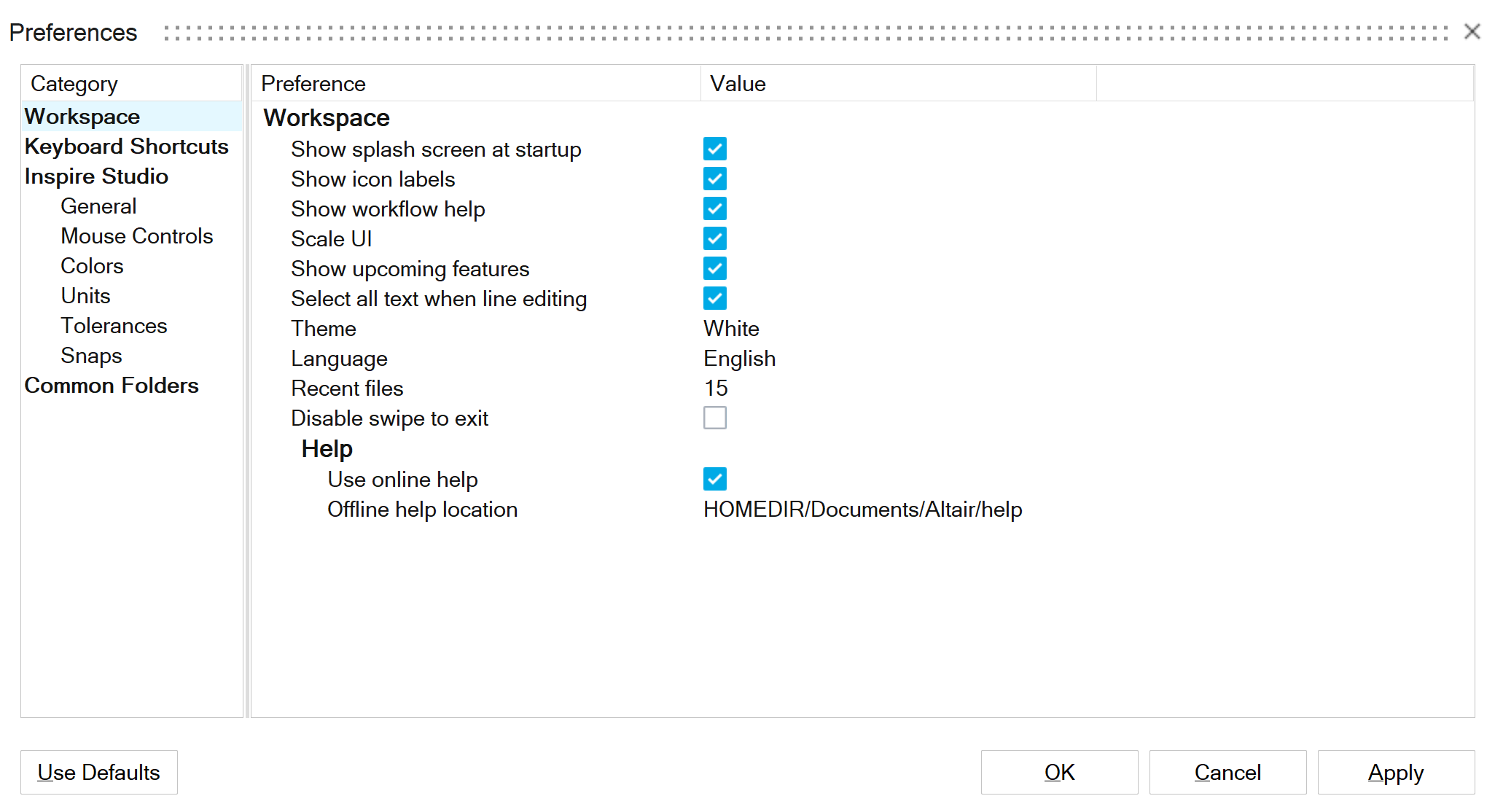プリファレンスを開く
アプリケーションの設定を検索したり、カスタマイズしたりできるプリファレンスウィンドウを開きます。
ファイルメニューで、プリファレンスボタンをクリックします。
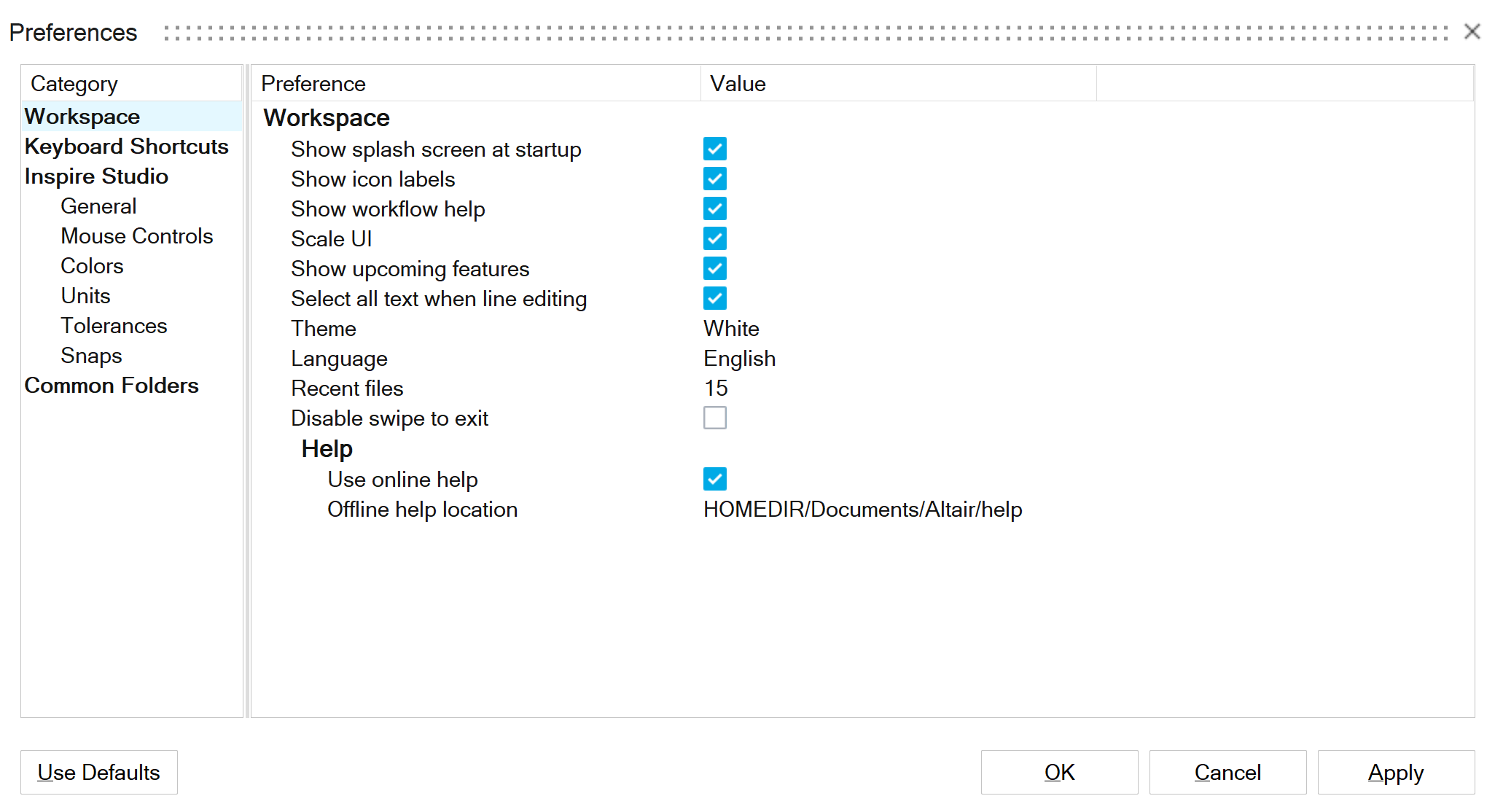
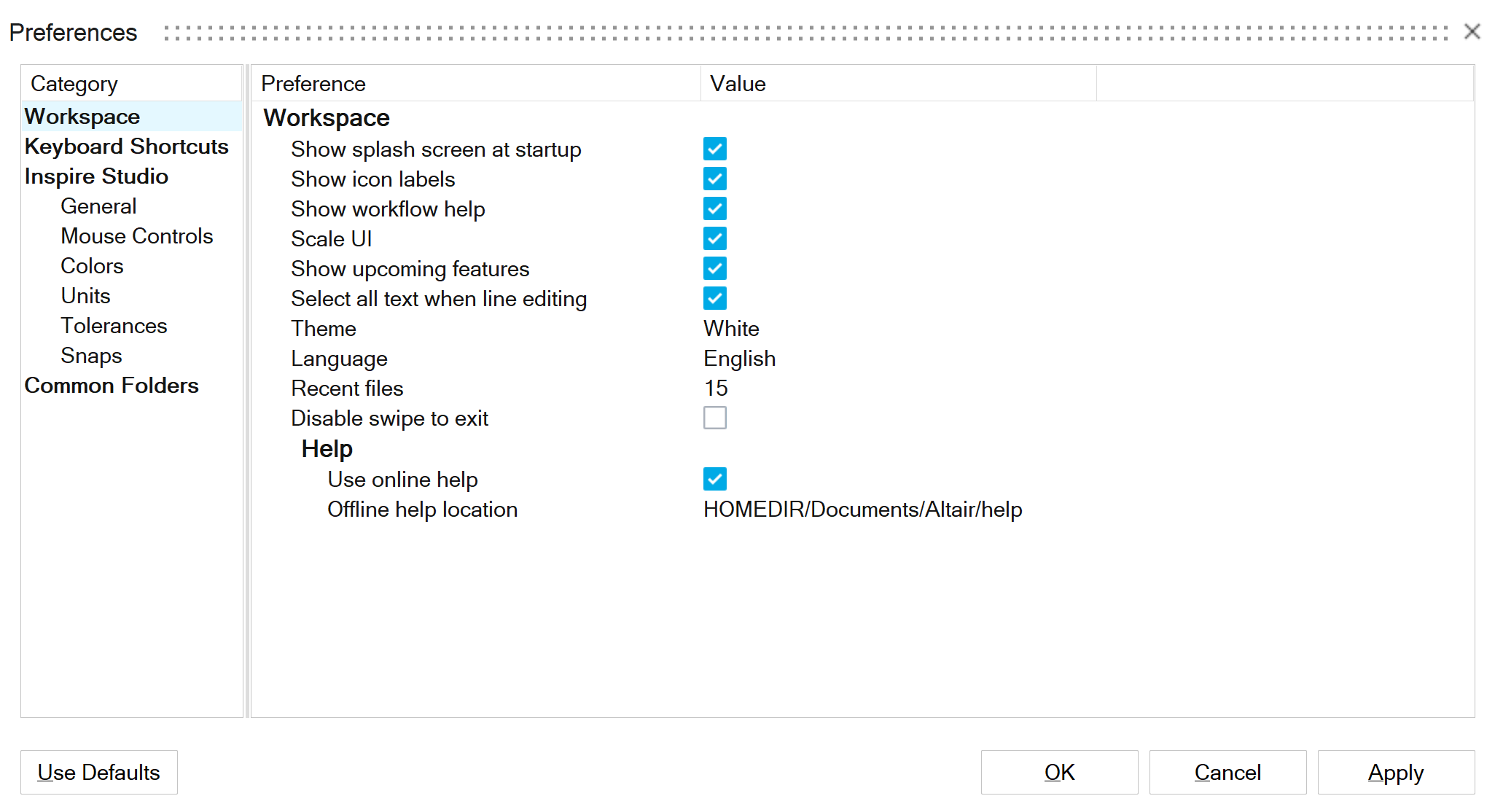
アプリケーションの設定を検索したり、カスタマイズしたりできるプリファレンスウィンドウを開きます。